Cómo instalar la placa base MSI
En la era actual de rápido desarrollo tecnológico, ensamblar computadoras se ha convertido en la opción de cada vez más personas. Como marca conocida, las placas base MSI son muy preferidas por su estabilidad y alto rendimiento. Este artículo presentará en detalle los pasos de instalación de la placa base MSI y adjuntará datos relevantes para ayudarlo a completar la instalación fácilmente.
1. Trabajo de preparación

Antes de instalar la placa base MSI, es necesario preparar las siguientes herramientas y materiales:
| Herramientas/Materiales | Propósito |
|---|---|
| destornillador | Asegurar la placa base y el hardware |
| Pulsera antiestática | Evite que la electricidad estática dañe la placa base |
| Radiador | refrigeración de la CPU |
| fuente de alimentación | Alimenta toda la máquina |
| tarjeta de memoria | Memoria en ejecución del sistema |
2. Pasos de instalación
1. Instalar CPU
Primero, abra la tapa de la ranura de la CPU en la placa base, alinee la CPU con la ranura e insértela con cuidado. Asegúrese de que la marca del triángulo en la CPU esté alineada con el zócalo, asegurándose de que la orientación sea correcta. Luego, presione hacia abajo la cubierta del zócalo para asegurar la CPU.
2. Instale el radiador
Aplique una cantidad adecuada de grasa térmica en la superficie de la CPU, coloque el disipador de calor contra la CPU y asegúrelo con tornillos. Asegúrese de que el radiador esté en estrecho contacto con la CPU para garantizar la disipación del calor.
3. Instale el módulo de memoria
Busque la ranura de memoria en la placa base y abra los pestillos en ambos lados. Alinee el módulo de memoria con la ranura y presione firmemente hasta que la hebilla se bloquee automáticamente. Se recomienda priorizar la instalación del zócalo cerca de la CPU para un mejor rendimiento.
4. Instale la placa base en el chasis.
Alinee la placa base con los orificios de montaje del chasis y asegúrela con tornillos. Tenga cuidado de no apretar demasiado los tornillos para evitar dañar la placa base.
5. Conecte la alimentación y los cables
Conecte el cable de alimentación de la placa base de 24 pines y el cable de alimentación de la CPU de la fuente de alimentación a la placa base. Al mismo tiempo, conecte los cables frontales USB, audio y switch del chasis a las interfaces correspondientes en la placa base.
| Tipo de cable | Ubicación de conexión |
|---|---|
| Fuente de alimentación de la placa base de 24 pines | Lado derecho de la placa base |
| fuente de alimentación de la CPU | Esquina superior izquierda de la placa base |
| USB frontal | Parte inferior de la placa base |
| audio frontal | Parte inferior de la placa base |
3. Preguntas frecuentes
1. ¿Qué debo hacer si no se puede iniciar la placa base?
Verifique que todos los cables de alimentación estén bien conectados y asegúrese de que el interruptor de alimentación esté encendido. Si el problema persiste, intente borrar el CMOS (mediante puentes o quitando la batería).
2. ¿Qué debo hacer si no se reconoce el módulo de memoria?
Vuelva a instalar el módulo de memoria, asegurándose de que esté completamente insertado en la ranura. Si hay varios módulos de memoria, intente instalar cada uno individualmente para solucionar el problema.
3. ¿Cómo actualizar el BIOS de la placa base?
Descargue el archivo BIOS más reciente del sitio web oficial de MSI e insértelo en la unidad flash USB. Ingrese a la interfaz del BIOS y use la herramienta M-Flash para actualizar.
4. Asociación de temas candentes
Entre los temas candentes en Internet recientemente, el contenido relacionado con el hardware informático se centra principalmente en los siguientes aspectos:
| temas candentes | Contenido relacionado |
|---|---|
| Popularidad de la memoria DDR5 | La nueva placa base de MSI admite memoria DDR5 |
| Tecnología PCIe 5.0 | La placa base MSI toma la delantera en soporte PCIe 5.0 |
| Compatibilidad con Windows 11 | Las placas base MSI se adaptan perfectamente a Windows 11 |
Con los pasos anteriores, debería poder completar con éxito la instalación de la placa base MSI. Si encuentra algún problema durante el proceso de instalación, puede consultar la guía detallada en el sitio web oficial de MSI o comunicarse con el servicio de atención al cliente para obtener ayuda.
Espero que este artículo te sea útil y te deseo una feliz instalación.
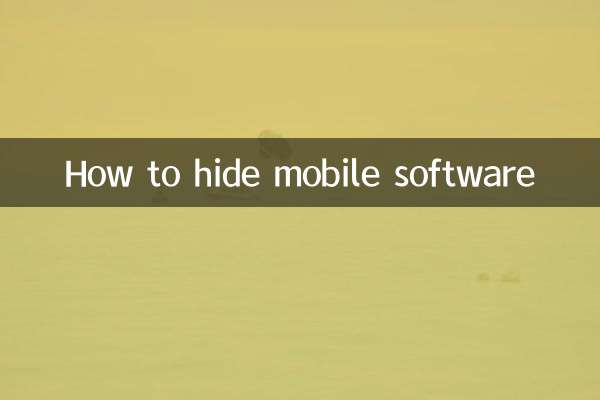
Verifique los detalles
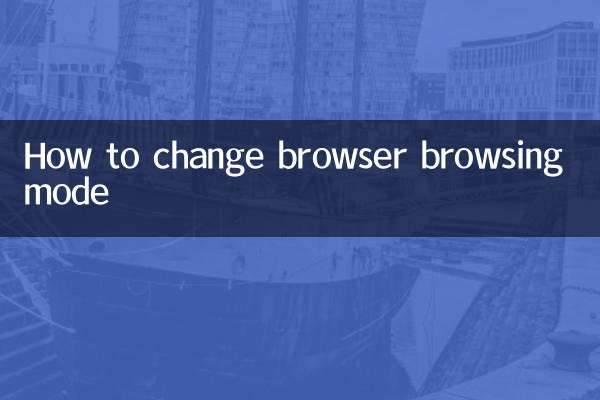
Verifique los detalles